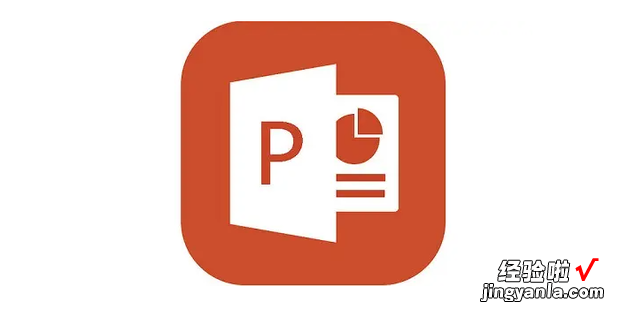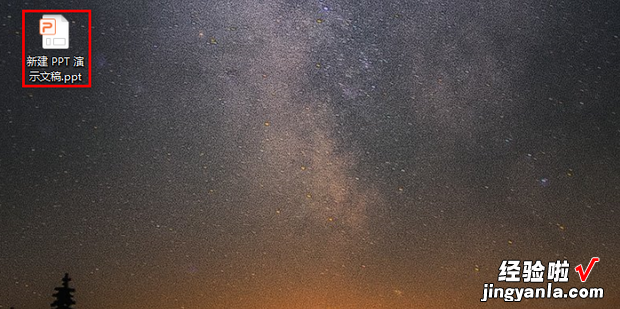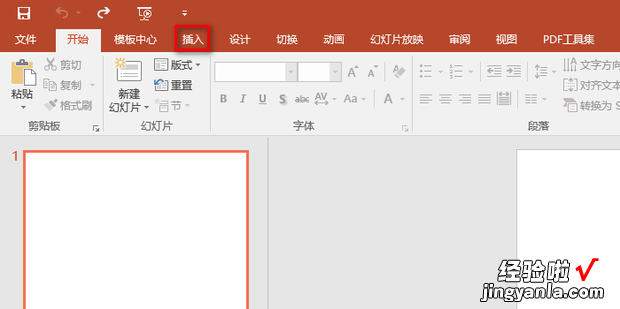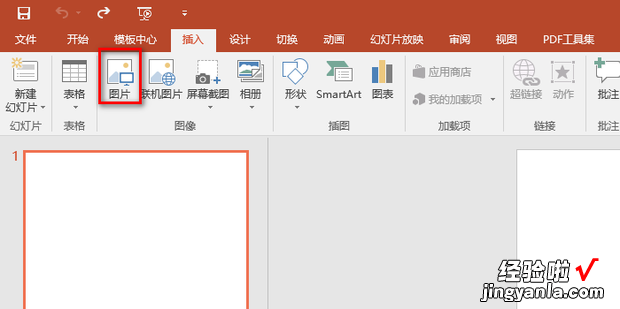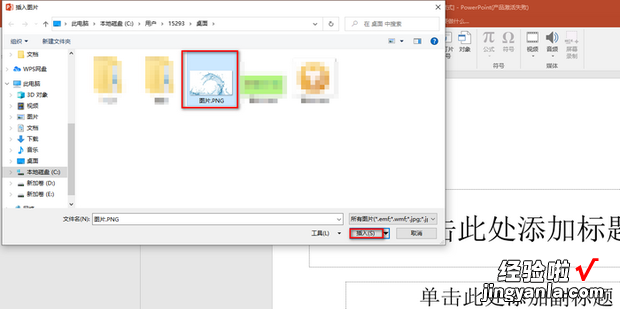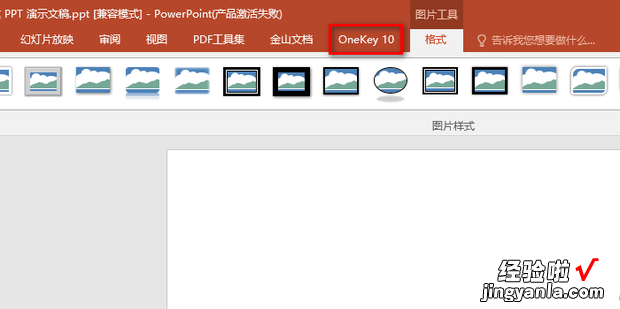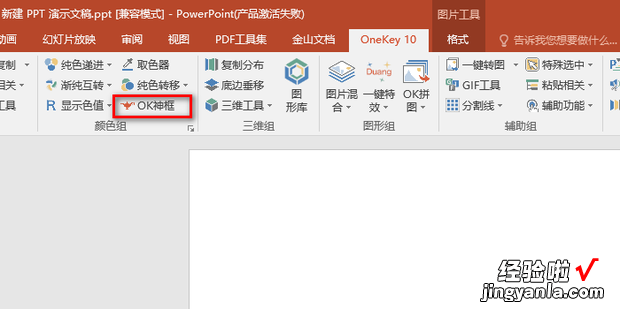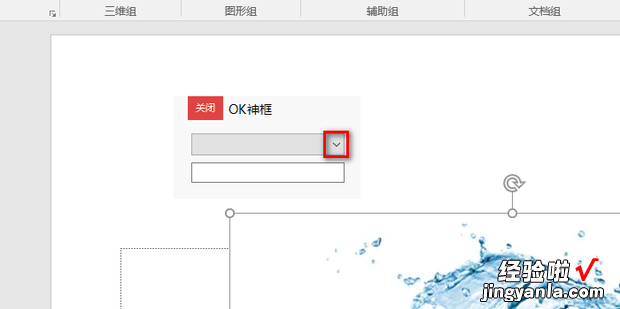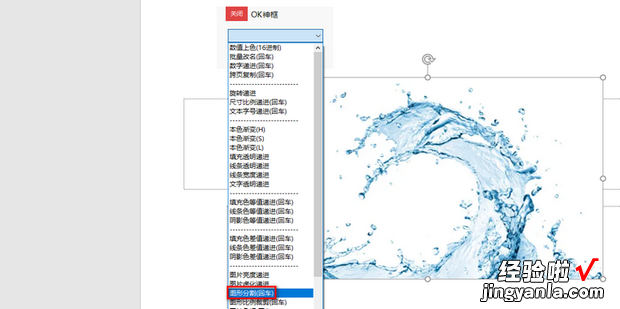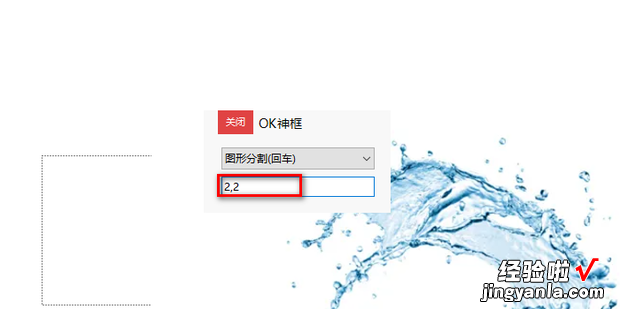下面一起来看看如何利用PPT将一张图片分割为多张 。
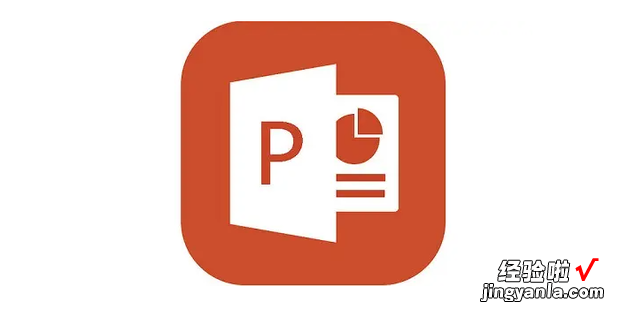
方法
首先打开要进行操作的PPT 。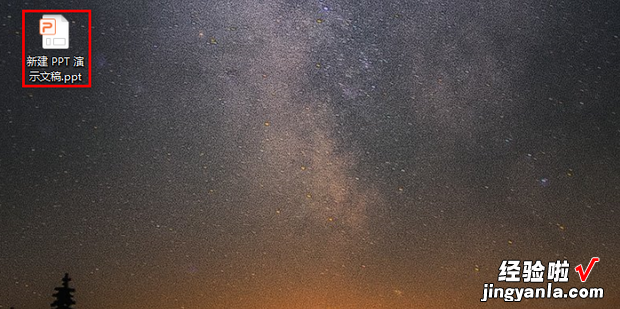
打开后点击菜单栏中的插入选项卡 。
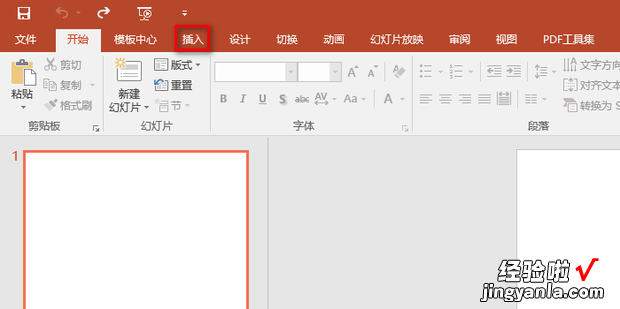
然后在插入选项卡中点击图片 。
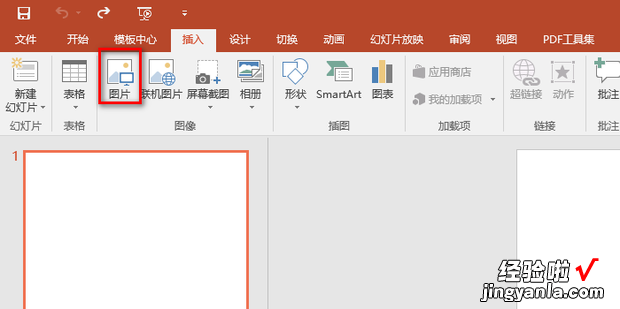
在弹出的插入图片窗口中选中要进行分割的图片后点击插入 。
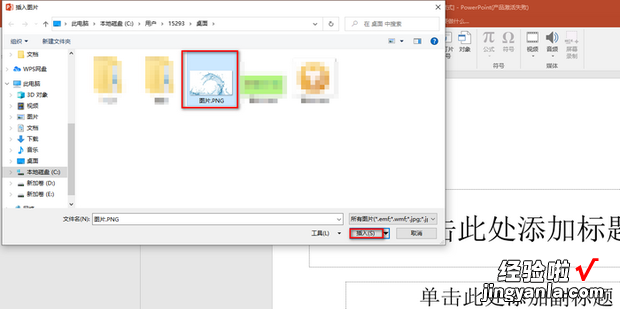
然后点击菜单栏中的OneKey10 。
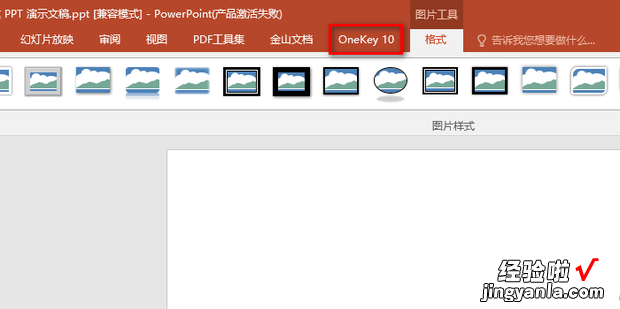
然后点击OK神框 。
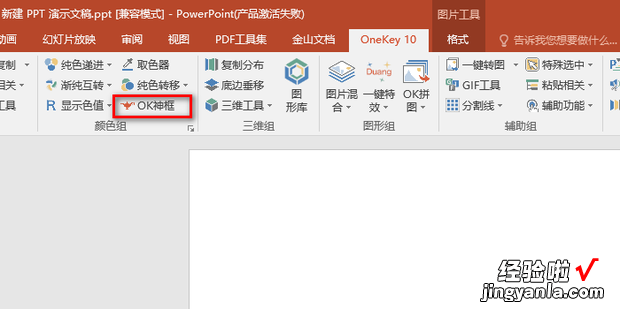
在打开的OK神框窗口中点击如图所示的倒三角 。
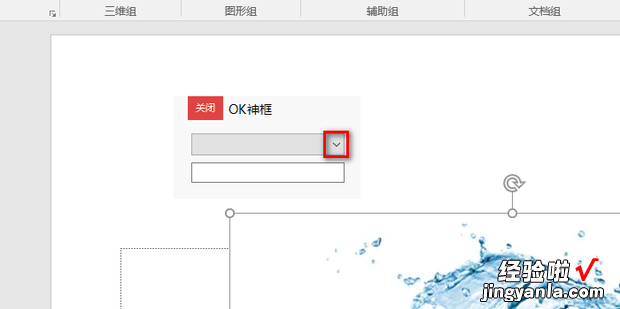
然后选择图形分割(回车) 。
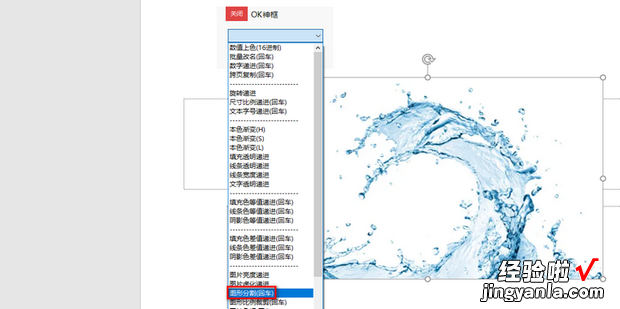
之后将下方的输入框中输入2,2 。输入完成后点击回车键 。
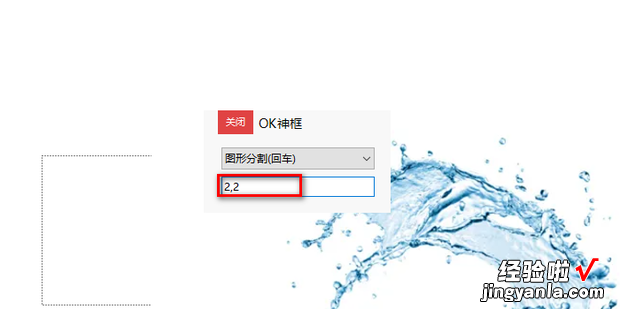
这样就将一张图片分割成了多张 。
【如何利用PPT将一张图片分割为多张】

下面一起来看看如何利用PPT将一张图片分割为多张 。